Moment mal, beamen? Scotty? Sind Sie gerade auf einem Blog-Beitrag zu Star Trek gelandet? Ich kann Sie beruhigen (oder enttäuschen, je nachdem): Wir bloggen noch immer über Themen, die Requirements Engineering, Projektmanagement und alles Wissenswerte drumherum betreffen.
Heute geht es in die Welt bzw. auf den Planeten des Anforderungsmanagements. Viele Unternehmen stehen vor der Aufgabe, ihre dokumentierten Anforderungen in das neu angeschaffte Requirements Engineering-Tool zu übertragen. Die Spezifikationen liegen als MS Excel- oder MS Word-Dateien vor. Bevor Sie nun einen Praktikanten oder Werkstudenten damit beauftragen, die Anforderungen manuell in das Tool zu überführen, halten Sie kurz inne: Es geht sehr viel schneller und fehlerfreier. Importieren Sie einfach die Anforderungen aus Ihren Dateien in das Werkzeug. Das ist fast wie Beamen, funktioniert aber in der Realität bereits jetzt schon. Ich zeige es Ihnen anhand von objectiF RM – unserer Lösung speziell für das Requirements Engineering.
Anforderungen aus einer MS Excel-Datei importieren
Als Beispiel habe ich die MS Excel-Datei “Kundenanforderungen” vorbereitet, die Spalten für die ID bzw. Nummer, den Namen und die Beschreibung der Anforderungen enthält und mit Inhalt befüllt ist:
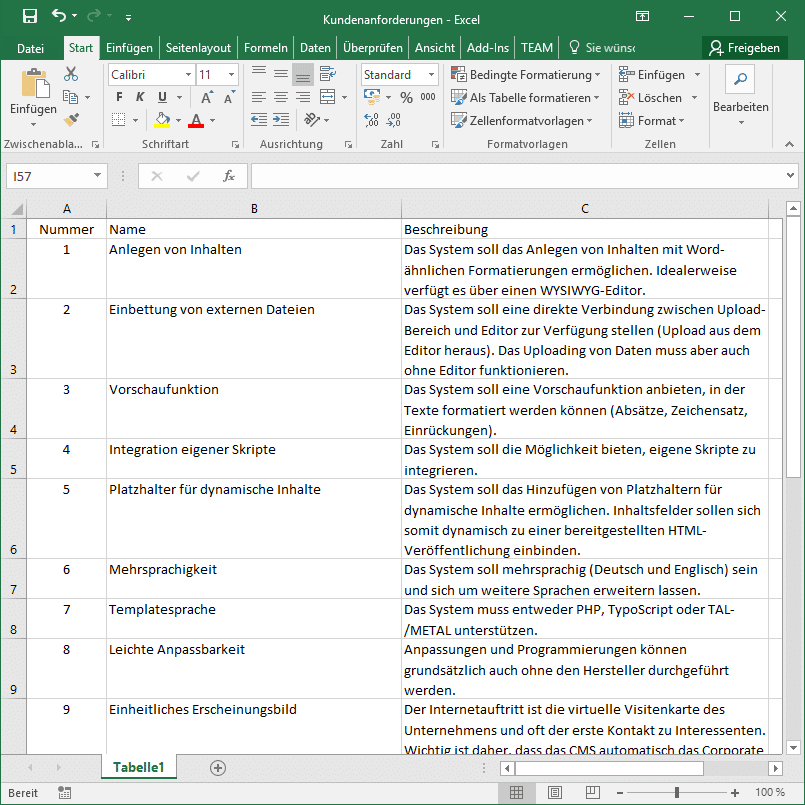
MS Excel-Ausgangsdatei mit den Anforderungen
Um die Anforderungen in das Tool zu importieren, legen Sie die Datei als erstes per Drag & Drop im Verzeichnis Dateien > Verzeichnis von objectiF RM ab. Danach lässt sich durch einen Rechtsklick auf das Dokument über den Befehl Artefakte importieren > Anforderungen der Import anstoßen. Übrigens: Auch der Import von Aktivitäten, Zielen, Testfällen und Klassen aus einer MS Excel-Datei ist möglich.
Jetzt brauchen Sie nur die Spalten des Dokuments den Eigenschaften zuzuordnen, die Sie in objectiF RM für Anforderungen definiert haben. Wählen Sie anschließend das Verzeichnis, in dem die Elemente abgelegt werden sollen, und bestätigen Sie mit OK. Nachfolgend sehen Sie die einzelnen Schritte zusammengefasst:
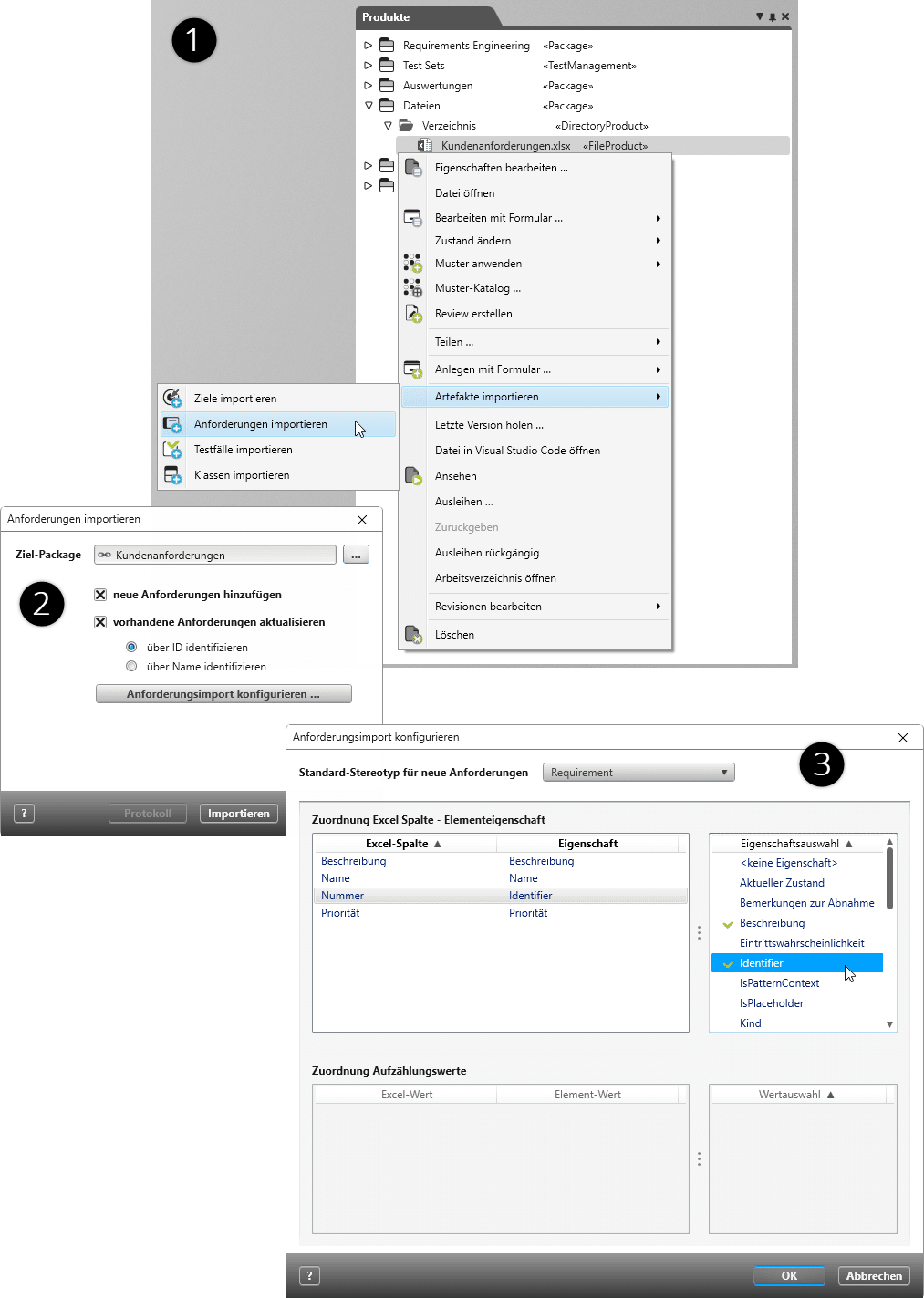
Der Anforderungsimport zusammengefasst
Anforderungen aus einer MS Word-Datei importieren
Das grundlegende Prinzip funktioniert hier genauso:
Zunächst legen Sie die gewünschte MS Word-Datei in dem vorher genannten Verzeichnis ab. Bevor Sie jedoch fortfahren, müssen Sie die korrekte Formatierung im Dokument sicherstellen. Konkret heißt das:
Ihre Überschriften brauchen die Überschrift-Formatierungen von MS Word und müssen sich in logischer Reihenfolge befinden – nach Überschrift 1, folgt Überschrift 2, dann 3 usw. Natürlich sollte ich das in einer Welt, in der auf den meisten Bewerbungsunterlagen “Sehr gute Kenntnisse in MS Word” steht, nicht mehr erläutern, aber ich will nur ganz sichergehen. Hier ein kleines Beispieldokument:
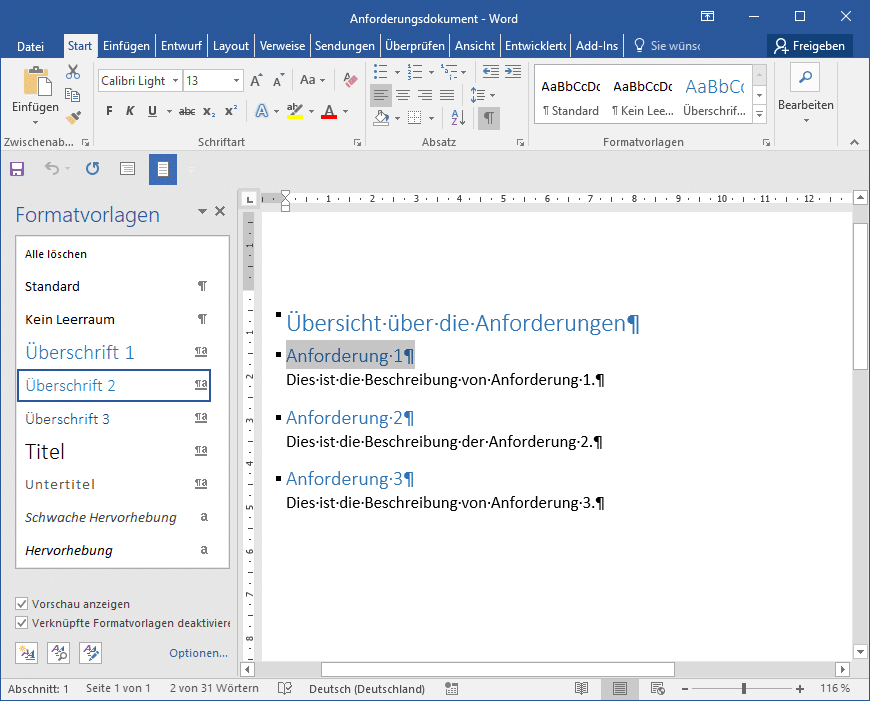
MS Word-Ausgangsdokument für den Anforderungsimport
Sind diese Voraussetzungen erfüllt, so führen Sie denselben Befehl wie auch bei einem MS Excel-Dokument aus. Sie sehen anschließend einen Import-Assistenten. Hier geben Sie an, auf welchem Überschriften-Level sich die Namen der Anforderungen im Word-Dokument befinden. Sind diese beispielsweise in Überschrift 2 formatiert, geben Sie hier 2 ein. Anschließend wählen Sie das Oberkapitel, in dem sich die einzelnen Anforderungen befinden, und den Speicherort im Tool.
Als nützliche Funktion können Sie das MS Word-Dokument hier noch einmal öffnen und Sie sehen dort, wie die Namen und Beschreibungstexte der Anforderungen unterschiedlich eingefärbt sind. Falls Sie weitere Inhalte als Anforderungen übernehmen wollen, die sich im Dokument z.B. in einem anderen Kapitel befinden, können Sie einfach den Namen und die Beschreibung mit den jeweiligen Farben hinterlegen. Der Import-Assistent erkennt anschießend, dass diese Änderungen am Dokument neue, zu importierende Anforderungen sind. Ist alles nach Ihren Wünschen, so können Sie nun die Anforderungen nach objectiF RM importieren.
Und falls das zu viel Text war, hier noch die grafische Zusammenfassung:
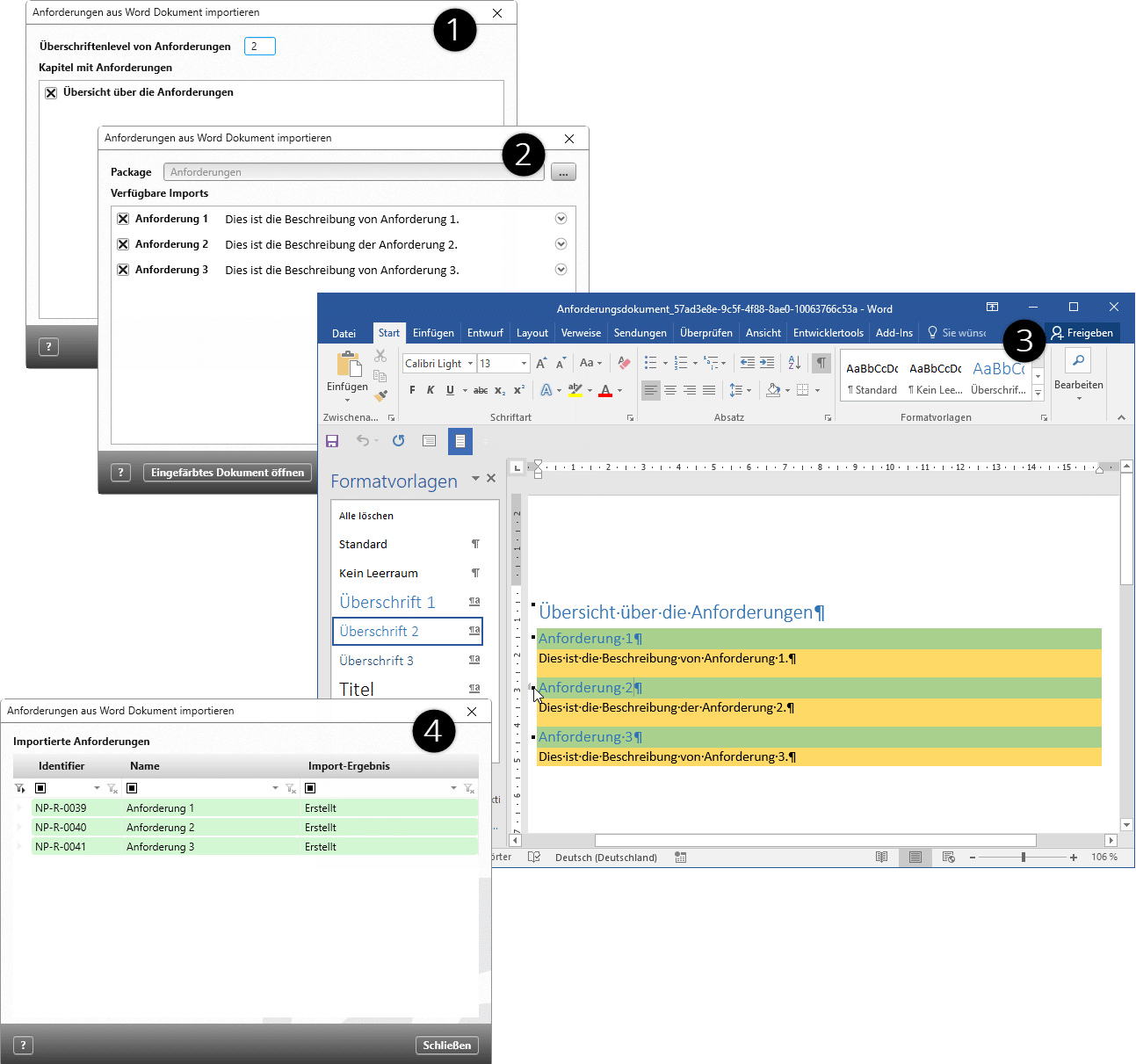
Der Anforderungsimport zusammengefasst
Die Anforderungen landen anschließend im gewünschten Verzeichnis. Wenn Sie eine Anforderung öffnen, dann sehen Sie, wie Name und Beschreibung aus dem Dokument für die Anforderung übernommen worden sind.
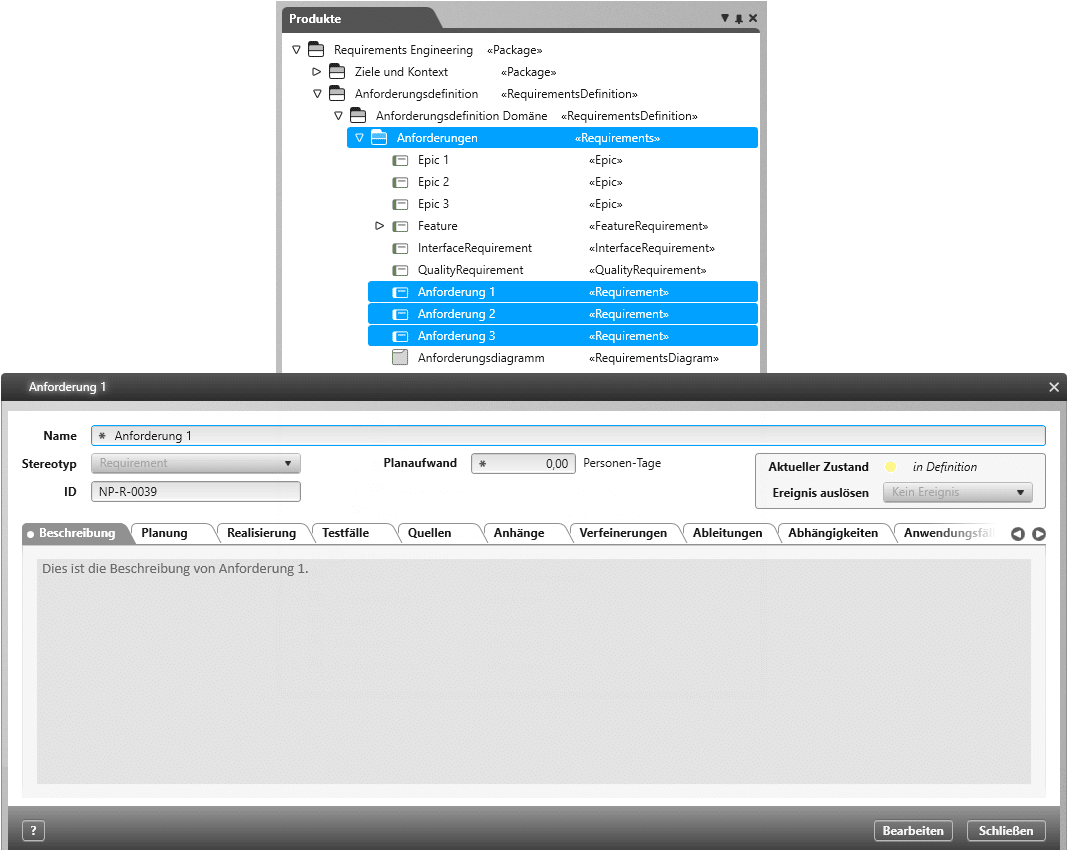
Ergebnis des Anforderungsimports aus einer MS Word-Datei
Und was passiert, wenn es Änderungen an den Dateien gibt?
Nichts. Oder sagen wir: Nichts, was Sie beunruhigen müsste. Denn etwas passiert auf jeden Fall. Wenn sich z.B. im MS Word-Dokument die Beschreibung einer Anforderung, die Sie bereits importiert haben, ändert und Sie das gesamte Dokument noch einmal durch den Import-Assistenten von objectiF RM jagen, erkennt das Tool automatisch, ob die Anforderungen bereits im System existieren. Im vorher genannten Fall aktualisiert objectiF RM einfach die Beschreibung der Anforderung. Sie erkennen übrigens im Import-Assistenten, ob Sie neue Anforderungen hinzufügen oder schon vorhandene aktualisieren.
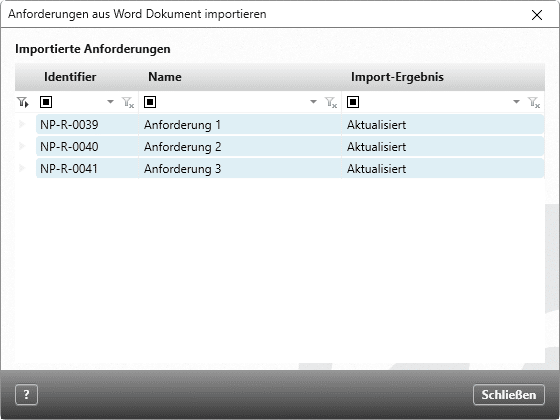
Statusreport des Import-Assistenten
Bei der MS Excel-Datei funktioniert das natürlich genauso. Hier können Sie über das Protokoll nachvollziehen, ob neue Anforderungen erstellt oder bereits existierende aktualisiert worden sind.
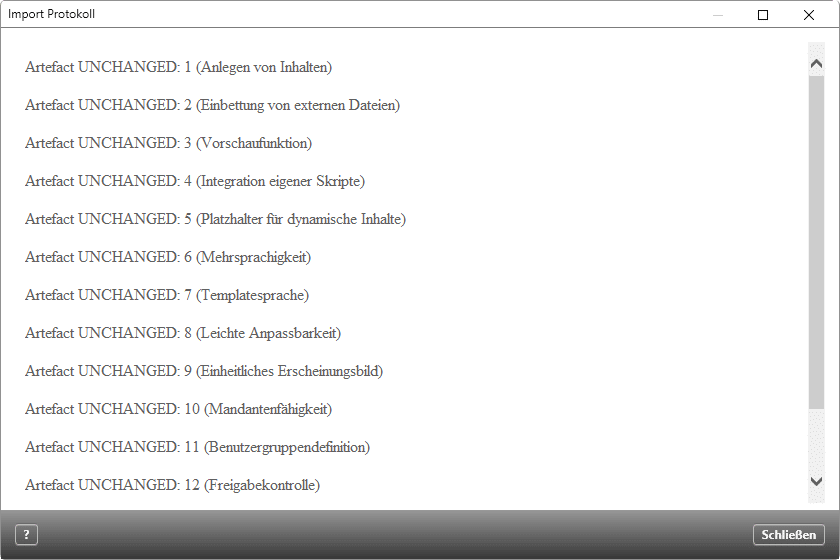
Das Protokoll des MS Excel-Imports
Fazit
Auch wenn Star Trek und Beamen womöglich interessanter sind und ich Sie mit dem Blog-Beitrag ein wenig enttäuscht habe, ist der einfache und schnelle Import von Anforderungen in ein Requirements Engineering-Tool ein Thema, das nicht nur reine Fiktion ist. Den MS Excel-Import können Sie bereits jetzt in der kostenlosen Testversion von objectiF RM nutzen. Der Anforderungsimport eines MS Word-Dokuments ist ab der Version 5.3 von objectiF RM integriert.
In diesem Sinne: Beam them up, Scotty!

